Ladrilho/Cartaz
Uma página única de imagens pode ser dividida e impressa em várias folhas de papel.
-
Selecione Ladrilho/cartaz (Tiling/Poster)
A tela de seleção de layout será exibida.
- Adjacentes (Adjacent)
- O papel é impresso em formato sobreposto sem lacunas entre elas.
- Separados (Separated)
- Separe o papel ao imprimir. As imagens na área de lacuna não serão impressas.
-
Clique em Avançar (Next)
A tela de edição será exibida.
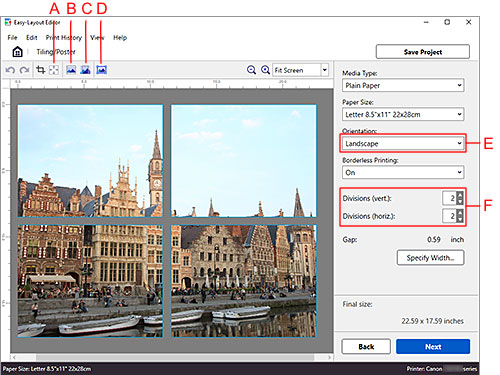
- A: Apagar margem (Erase Margin)
- Corte os dados excluindo as margens configuradas no software de aplicativo que você está usando.
- B: Ajustar (Fit)
- A imagem estará no papel. As margens podem aparecer de acordo com o tamanho do papel para manter as proporções da imagem.
- C: Ajuste (sem margens) (Fit (No margins))
- Arranje as imagens no papel sem deixar espaço. A imagem será cortada de acordo com o tamanho do papel para manter as proporções da imagem.
- D: Selecionar imagem (Select Image)
- Selecione uma imagem colocada dentro do papel.
- E: Orientação (Orientation)
- Seleciona a orientação da impressão.
- F: Divisões (vert.) (Divisions (vert.)) / Divisões (horiz.) (Divisions (horiz.))
- Define o número de divisões que você quer para a imagem.
-
Verifique se a imagem foi cortada
Clique em Selecionar imagem (Select Image) (D) e verifique a área onde a imagem está cortada (a área transparente).
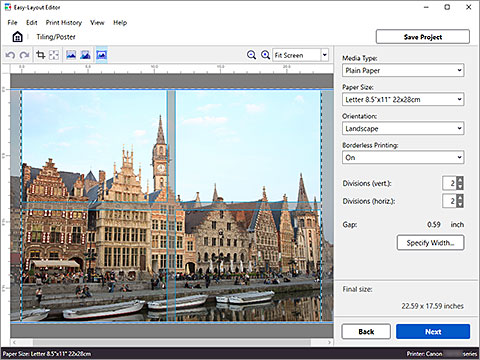
Se você quiser alterar o intervalo da área da imagem, use Orientação (Orientation) (E) ou Divisões (vert.) (Divisions (vert.)) / Divisões (horiz.) (Divisions (horiz.)) (F) para alterar a orientação da impressão ou o número de divisões, ou arraste as imagens arranjadas.
-
Clique em Avançar (Next)
Configurar ajustes relacionados à impressão.
-
Clique em Imprimir (Print)
A impressão é iniciada.
